Miten korjata iPhone-lukitusnäyttöön kiinni jäänyt iPhone
On paljon iPhone-käyttäjiä, jotka ilmoittavat siitäheidän iPhone on jumissa lukitusnäytössä. Tämä tarkoittaa usein sitä, että näyttö ei voi reagoida täysin. Kosketukseen reagoivassa laitteessa tämä tarkoittaa, että et voi käyttää laitetta millään tavalla. Vaikka suurin osa ongelmasta ilmoittaneista käyttäjistä käyttää vanhempia iPhone-malleja, niin se voi tapahtua melkein missä tahansa iPhonessa.
Älä anna tämän ongelman turhauttaa sinua. Tässä artikkelissa esitellään kanssasi useita ratkaisuja, joilla voit yrittää saada näytön reagoimaan uudelleen.
Jos unohdat iPhonemme pääsykoodin ja jumissa, siirry vain poistamaan iPhonen pääsykoodi iPhone Unlock Tool -sovelluksella.
4 parasta ratkaisua iPhone Stuckin korjaamiseen pääsykoodinäytössä
1. Sammuta iPhone
Yritä sammuttaa laite painamalla Sleep / Wake-painiketta, kunnes liukusäädin tulee näkyviin, ja sammuta se. Kun käynnistät sen uudelleen, näyttö saattaa muuttua herkästi.
2. Käynnistä iPhone uudelleen
Käynnistä voima uudelleen toisella tavalla, jolloin voit helposti päivittää laitteen ja saada sen toimimaan uudelleen kunnolla.
IPhone 8 ja uudemmat iPhone: Paina ja vapauta nopeasti äänenvoimakkuuden lisäyspainike. Paina sitten äänenvoimakkuuden alennuspainiketta ja vapauta se nopeasti. Pidä nukkumis- / herätyspainiketta painettuna, kunnes näet Apple-logon.
IPhone 7/7 Plus: Pidä virta- ja äänenvoimakkuuden vähentämisnäppäimiä painettuna, kunnes Apple-logo tulee näkyviin.
IPhone 6s tai vanhempi malli: Napsauta pitkään kotipainiketta ja lepotilapainiketta, kunnes Apple-logo tulee näkyviin ja laite käynnistyy uudelleen.

3. Korjaa iPhone Stuck lukitusnäytöllä ja voitti "t Sammuta" (Ei tietojen menetystä)
Onko iPhone kiinni lukitusnäytössä,Apple Logon, palautustilan tai mustan näytön Tenorshare ReiBoot tarjoaa ratkaisun, joka voi päästä sinut ulos näistä ongelmista riskistä tietosi. Tällä työkalulla on laaja valikoima työkaluja ja toimintoja, joiden avulla voit poistaa monia laitteeseen mahdollisesti liittyviä ongelmia. Huolimatta hämmästyttävästä toiminnallisuudestaan, tämä työkalu voi myös olla erittäin helppo käyttää. Ainoa mitä sinun on tehtävä, on kytkeä iPhone tietokoneeseen ReiBootin asentamisen jälkeen tietokoneeseen. Ohjelma havaitsee ongelman ja esittelee tarvitsemasi ratkaisut.
Vaihe 1. Suorita ReiBoot tietokoneellasi ja liitä iPhone tietokoneeseesi USB-kaapelilla. Napsauta nyt "Korjaa käyttöjärjestelmä", kun laite on havaittu.

2. Napsauta "Aloita korjaus" ladataksesi uuden IPSW-tiedoston ohjelmistokorjaukseen.

3. Kun laiteohjelmiston lataus on valmis, napsauta Käynnistä korjaus-painiketta käynnistääksesi järjestelmän korjauksen.
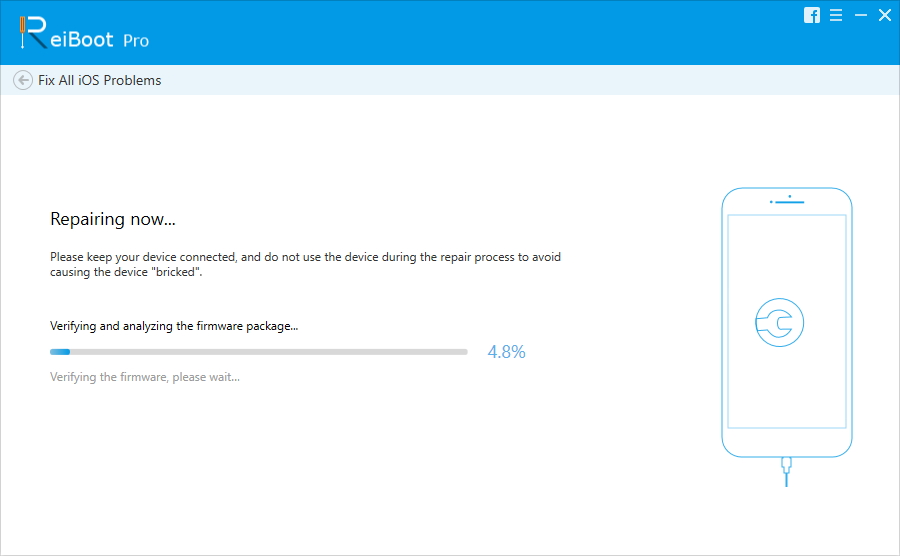
4. Palauta iPhone iTunesilla
Palauttaminen iTunesilla voi myös auttaa sinua ratkaisemaaniPhone jäi kiinni lukitusnäyttöongelmaan. Mutta se poistaa kaikki iPhonesi tiedot. Ennen palauttamista voit vapauttaa iPhonen varmuuskopion https://www.tenorshare.com/products/icarefone.html avulla.
Vaihe 1: Suorita iTunes ja liitä iPhone tietokoneeseen USB-kaapelilla.
Vaihe 2: Napauta laitteen kuvaketta, joka näkyy iTunes-käyttöliittymän vasemmassa yläkulmassa. Tämän jälkeen klikkaa "Yhteenveto" vasemmasta kulmasta.
Vaihe 3: Palauta iPhone napsauttamalla Palauta iPhone -painiketta.
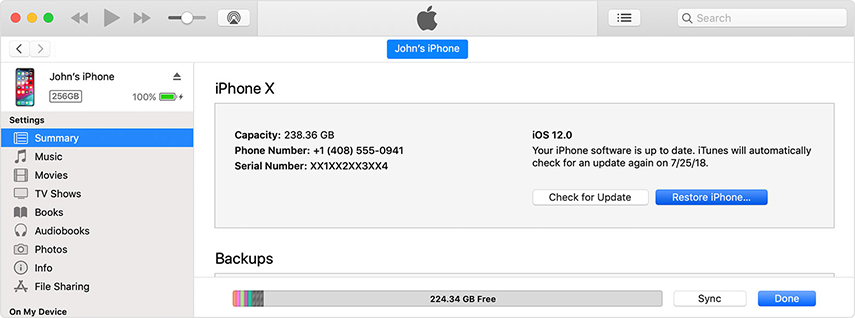
Parhaat iPhone-lukitusnäyttövinkit ja -vinkit
Lukitusnäyttö on todella ikkuna laitteeseesi. Näin voit mukauttaa sitä edelleen.
- Sammuta Control Center
Pääset ohjauskeskukseen suoraan lukitusnäytöltä. Mutta jos et halua siirtyä kohtaan Asetukset> Kosketa tunnusta ja pääsykoodia> Anna salasana ja käännä "Ohjauskeskus" ja "Salli pääsy lukittuina". - Laita ilmoitukset pois päältä
Voit myös sammuttaa ilmoituksen ja estää senhe eivät näy näytöllä. Tämä estää luottamuksellisten tietojen istumisen vain lukitusnäytölläsi, jotta kuka tahansa voi nähdä. Voit tehdä sen valitsemalla Asetukset> Ilmoitukset ja napauttamalla sitten ilmoitusta ja sammuttamalla Näytä Näytä lukitusnäytössä. - Sammuta tänään -näkymä
Jos et halua nähdä kaikkia uutisia, kutenSää ja tulevat kalenteritapahtumat lukitusnäytölläsi, siirry kohtaan Asetukset> Kosketa tunnusta ja pääsykoodia> Kirjoita salasanasi ja vieritä alaspäin löytääksesi "Nykynäkymä" sammuttaaksesi sen. - Poista Wallet ja Apple Pay käytöstä lukitusnäytössä
Vaikka Apple Pay -käyttöoikeus lukitusnäytölläsi voiolla erittäin hyvä asia, joskus et ehkä tarvitse sitä olla läsnä lukitusnäytössä. Voit tehdä sen valitsemalla Asetukset> Kosketa tunnusta ja pääsykoodia. Kirjoita salasanasi ja etsi sitten "Lompakko ja sammuta se".
Yhteenveto
Jos lukitusnäytössä on kiinni iPhone, yksi taikaikki yllä olevat ratkaisut voivat auttaa sinua korjaamaan sen. Kerro meille, jos et pysty saamaan laitetta uudelleen toimimaan tai jos kohtaat toisen ongelman. Kommentoi vain alla!









